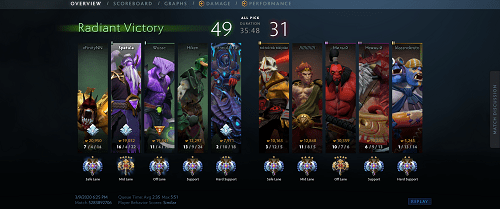Dota 2 je zelo zapletena in razburljiva igra. Izkušeni igralci večinoma uživajo v kompleksni mehaniki Dote, vendar so lahko moteči za novejše igralce.

Neto vrednost je ena od tistih zapletenih stvari. To je skupna vrednost zlata vašega junaka, vključno z zlatom, ki ga imate pri sebi, vrednost zlata predmetov v vašem inventarju in predmeti, ki so vam ostali pri kurirju.
Podrobneje ga bomo obravnavali, skupaj z vsemi načini, kako lahko preverite svojo neto vrednost v Doti, zato se držite.
Kako preveriti neto vrednost v Doti 2
Trenutno lahko na Doti 2 preverite neto vrednost svojega junaka. Najosnovnejša metoda, ki je obstajala od prvotne Dote, je preverjanje neto vrednosti po igri na zaslonu po igri. Evo, kako to lahko storite:
- Ko ste igrali igro Dota 2, boste videli zaslon po igri.
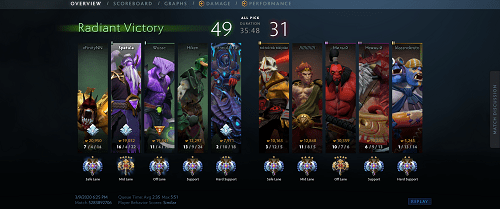
- Zaslon po igrah je lahko videti tako. Tu lahko vidite neto vrednost vseh igralcev v igri. To je številka pod uvrstitvijo igralca in nad njegovo K / D / A.
- Za primer vzemimo Faceless Void s te slike (sijoča stran). Njegova skupna neto vrednost je 19.841.
Med gledanjem igre
Gledajoče igre v Doti 2 so zabavne in jih lahko uporabimo kot odlično učno izkušnjo. Ogledujete si lahko profesionalne in amaterske tekme, svoje ponovitve ali ponovitve iger svojih prijateljev. Med ogledom ponovitve lahko zlahka vidite neto vrednost vseh igralcev:
kako igrati predstavitev v csgo
- Zaženite Dota 2 in začnite gledati ponovitev (npr. Watch> Replays of Friends).
- Kliknite spustni meni za ogled v zgornjem levem kotu zaslona.

- Izberite kategorijo Neto vrednost.
- V zgornjem levem kotu zaslona boste videli neto vrednost vsakega igralca na tej tekmi, od najvišje do najnižje.

Izberete lahko tudi katerega koli drugega parametra. K / D / A, zlato na minuto in XP na minuto so običajno pomembnejši od neto vrednosti.
Uporaba Dota Plus
Dota Plus je uradno orodje za naročnino na Dota 2. Ima veliko uporabnih funkcij, katerih namen je izboljšati uporabniško izkušnjo. Z Doto Plus lahko spremljate napredovanje svojega junaka, dobite osebnega asistenta in lahko brezplačno sodelujete na tedenskih turnirjih.
Trenutno Dota Plus stane 4 USD na mesec, vendar razširjeni naročniški načrti znižujejo njegovo ceno. Če ste naročnik Dota Plus, si oglejte svojo neto vrednost med igrami:
- Zaženite Dota 2.
- Začnite igro.
- Zahvaljujoč nadgrajeni Dota Plus HUD boste lahko v realnem času spremljali neto vrednost.
Poleg tega, da v realnem času spremljate svojo statistiko, boste z Dota Plus videli tudi povprečno statistiko igralcev v vaši skupini spretnosti.
Pomen neto vrednosti
Čeprav je neto vrednost vašega junaka pomembna, v Doti 2. ni najpomembnejša statistika. Da, prikazuje vse zlato, ki ste ga nabrali v igri, a tu je nekaj dodatnih razlag. Vaša neto vrednost je nabavna vrednost vseh vaših predmetov, celotne banke zlata in vaših predmetov s kurirjem.
macbook pro se ne vklopi
Vendar pa potrošni material ne šteje za vašo neto vrednost. Kurir je potrošni material (na ekipo je lahko samo en kurir), prav tako zdravilni predmeti in oddelki. Kljub temu bo tudi vaše začetno zlato štelo v vašo neto vrednost.
Vaša neto vrednost se zmanjša pri uporabi potrošnega materiala in ko umrete. Ob upoštevanju vsega tega lahko ugotovite, da imajo igralci podpore nižjo neto vrednost kot drugi igralci. Če igra dobro poteka, morajo imeti nosilci na koncu tekme največ zlata.
Zato sta zlato in XP na minuto bolj zanesljivi statistiki pri določanju vpliva igralca na tekmo. K / D / A tudi ni najbolj zanesljiva statistika, zlasti za podpore.
Pri Doti postanite boljši
Neto vrednost ne sme biti vaš edini poudarek, vendar je lahko koristna. Obstajajo še druge, pomembnejše statistike za merjenje napredka vašega junaka, odvisno od njegove vloge na tekmi.
Katero največ zlata ste imeli na tekmi? Kaj pa vaš K / D / A? Pridružite se spodnji razpravi v oddelku za komentarje.